क्या आप कभी किसी ऐसे ईमेल को अनसेंड करना चाहते हैं जिसे आपने किसी को भेजा है? आउटलुक में एक सुविधा है जो आपको भेजने के बाद आपको अपने ईमेल याद रखें की अनुमति देता है, लेकिन क्या होगा यदि आप एक अलग ईमेल क्लाइंट जैसे जीमेल का उपयोग करते हैं? जीमेल बटन को हिट करने के बाद
जीमेल में, आपके ईमेल को जाने से रोकने का एक तरीका है। हालाँकि, ऐसा करने में सक्षम होने के लिए आपको एक विशेष पूर्ववत करें सुविधा को पहले से चालू करना होगा। जानिए कि कैसे आप अपने ईमेल को जीमेल में अनसुना कर सकते हैं और आपको अपने संदेशों को फिर से गलत प्राप्तकर्ता के पास जाने की चिंता नहीं करनी चाहिए।
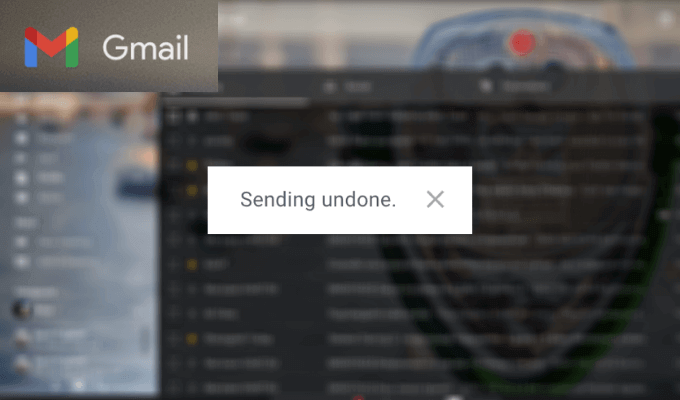
आपका ईमेल क्यों रद्द करें
ऐसी कोई भी स्थिति हो सकती है, जिसमें आप सेंड करने के बाद ईमेल भेजना रद्द करना चाहते हों। उनमें से सबसे आम में शामिल हैं:
हमने गलती से भेजा है एक पहले गलत व्यक्ति को ईमेल करें। हो सकता है कि आप अपने संपर्कों के बीच प्राप्तकर्ता का चयन करते समय गलत नाम दबा दें। हो सकता है कि आप एक ही नाम वाले दो लोगों को जानते हों और गलत एलेक्स को ईमेल भेजने से पहले दोबारा जांच करना भूल गए हों। किसी भी तरह से, आप इस ईमेल की सामग्री को किसी ऐसे व्यक्ति के साथ साझा नहीं करना चाहेंगे जो इसके लिए नहीं था। खासकर अगर इसमें कुछ संवेदनशील या निजी जानकारी हो।
भले ही आपने अपना ईमेल भेजने से पहले पता पंक्ति की दोहरी जाँच की हो, आप बाद में महसूस हो सकता है कि आप इसमें कुछ शामिल करना भूल गए हैं। चाहे वह एक महत्वपूर्ण लिंक हो, कोई अटैचमेंट, या कुछ अन्य विवरण - किसी अन्य संदेश में इसे अलग से भेजना हमेशा बहुत सुविधाजनक नहीं होता है।
क्या आपने कभी "संबंध" के बजाय "रिटार्ड" के साथ अपना ईमेल समाप्त किया है? हम सभी इंसान हैं और गलतियाँ होती हैं। वर्तनी जाँच करनेवाला हमेशा उन सभी को नहीं पकड़ता है, इसलिए आप संदेश भेजने के बाद ही कुछ गलतियाँ देख सकते हैं। जीमेल आपको अपने ईमेल को अनसेंड करने की अनुमति देकर इसे और कई अन्य समस्याओं को ठीक करने देता है।
जीमेल में अनडू सेंड फीचर को कैसे इनेबल करें
जिस फीचर को भेजने के बाद आप जीमेल में अनसेंड कर सकते हैं उसे अनडू सेंडकहा जाता है। डिफ़ॉल्ट रूप से, यह सुविधा बंद हो जाती है, इसलिए आपको पहले इसका उपयोग शुरू करने से पहले इसे सक्षम करने की आवश्यकता है।
Gmail में पूर्ववत करें सुविधा को सक्षम करने के लिए, नीचे दिए चरणों का पालन करें।


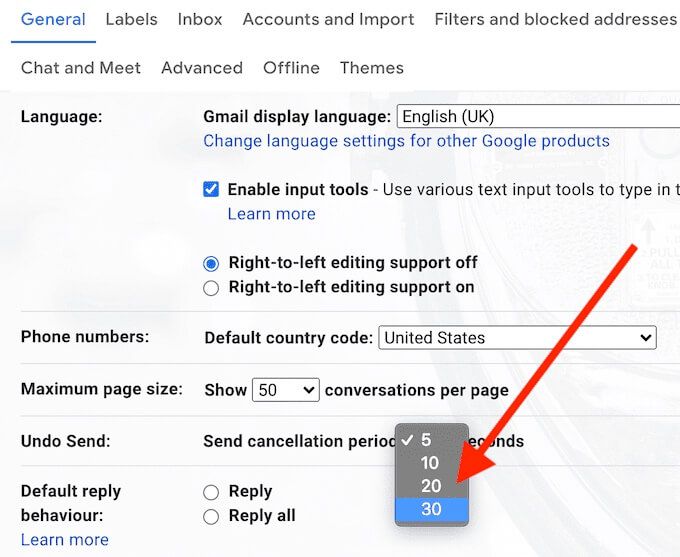
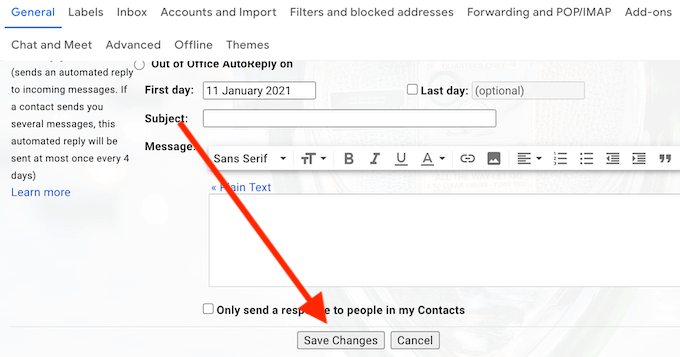
इस सुविधा को सक्षम करने के बाद, यदि आप को पता चलता है, तो आप भेजेंहिट करने के बाद 30 सेकंड तक अपने ईमेल को अनसेंड कर पाएंगे। कुछ भूल गया या पता पंक्ति को दोबारा जांचना चाहता है।
जीमेल में एक ईमेल कैसे भेजें
जब आपको पता चलता है कि आप किसी भेजे गए ईमेल को रद्द करना चाहते हैं, तो आपके पास इसे करने के कुछ अलग तरीके हैं, जो इस बात पर निर्भर करता है कि आप क्या उपयोग कर रहे हैं आपके कंप्यूटर पर या आपके स्मार्टफोन पर जीमेल।
अपने कंप्यूटर पर ईमेल कैसे भेजें
अगर आप अपने कंप्यूटर पर जीमेल का उपयोग कर रहे हैं, तो ईमेल को अनसेंड करने के लिए नीचे दिए गए चरणों का पालन करें।
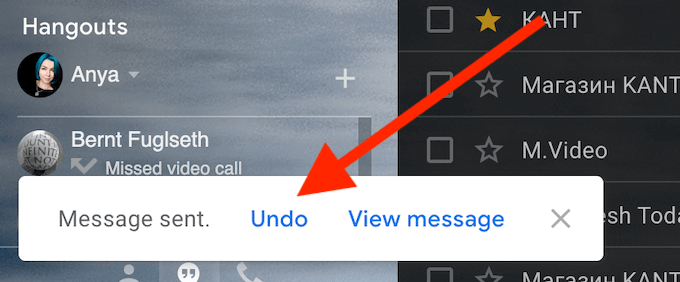
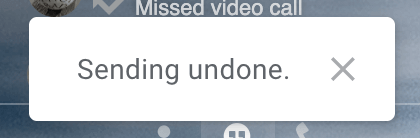
अगर आपको पुष्टि नहीं मिली, तो आपने 30 सेकंड के भीतर अपना ईमेल रद्द करने का प्रबंधन नहीं किया और यह उसने पूरा देख लिया। आप भेजे गएपर भी जा सकते हैं और देखें कि क्या आपका ईमेल इसकी पुष्टि करने के लिए है।
आपके द्वारा भेजा गया पूर्ववत पुष्टिकरण प्राप्त होने के बाद, आपको स्क्रीन पर मूल ईमेल वापस मिल जाएगा। आप या तो परिवर्तन कर सकते हैं और इसे फिर से भेज सकते हैं, इसे बाद के लिए ड्राफ्ट के रूप में सहेज सकते हैं, या इसे हटा सकते हैं।
जीमेल शॉर्टकट का उपयोग करके ईमेल को अनसेंड कैसे करें
जैसा कि आपके पास यह तय करने के लिए केवल 30 सेकंड हैं कि आप उस ईमेल को भेजते रहना चाहते हैं या उसे रद्द करना चाहते हैं, आप कीबोर्ड शॉर्टकट का उपयोग करें इसे केवल एक क्लिक से अनसेंड करने के लिए। आपके द्वारा भेजेंका चयन करने और एक ही मेनू बार दिखाई देने के बाद, अपने कीबोर्ड पर Zदबाकर भेजें को पूर्ववत् करें।
फिर आपको वही दिखाई देना चाहिएआपकी स्क्रीन पर पूर्ववत संदेश भेजा जा रहा है। ध्यान दें कि यह विधि केवल तभी काम करेगी जब आपके पास पहले से ही जीमेल में कीबोर्ड शॉर्टकट सक्षम हों। आप इसे सेटिंगके माध्यम से कर सकते हैं, उसी सामान्यटैब में, जिसका उपयोग आप पूर्ववत् करेंसुविधा को सक्षम करने के लिए करते थे।
अपने स्मार्टफ़ोन पर Gmail में किसी ईमेल को कैसे अनसेंड करें
ईमेल को अनसेंड करने के लिए आप अपने जीमेल मोबाइल ऐप का भी इस्तेमाल कर सकते हैं। ऐसा करने के लिए, नीचे दिए चरणों का पालन करें।
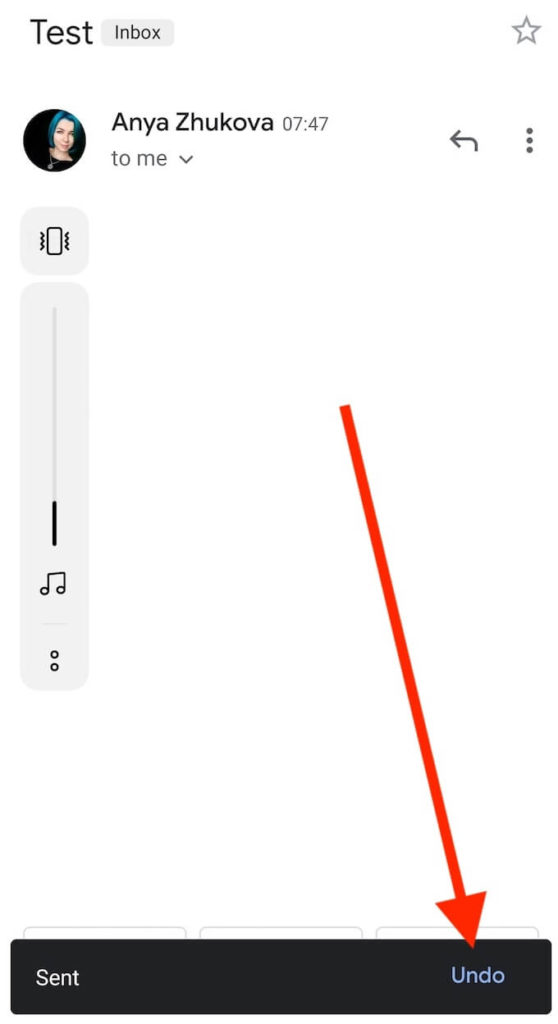
जीमेल आपको मूल ईमेल विंडो पर वापस ले जाएगा, ताकि आप संदेश को संपादित कर सकें, हटा सकें या इसे ड्राफ्ट के रूप में सहेज सकें।
अपने ईमेल पर पूर्ण नियंत्रण लें
जीमेल एक शक्तिशाली ईमेल क्लाइंट है क्योंकि यह आपको आपके ईमेल पर बहुत अधिक स्वतंत्रता और नियंत्रण प्रदान करता है। Gmail में भेजे गए ईमेल को अनसेंड करने की क्षमता के अलावा, आप बाद में भेजे जाने के लिए अपने ईमेल शेड्यूल करें या विभिन्न जीमेल खातों के बीच अपने ईमेल स्थानांतरित करें भी सीख सकते हैं। हालांकि, सभी विशेषताएं स्पष्ट नहीं हैं, और कभी-कभी आपको बेहतर सीखना है।
क्या आपको कभी कोई ईमेल रद्द करना पड़ा है जिसे आपने पहले ही भेजा था? आपके ऐसा करने का क्या कारण था? नीचे दिए गए टिप्पणियों में हमारे साथ त्रुटिपूर्ण ईमेल के साथ अपने अनुभव साझा करें।